به دلیل مشکلات گرافیکی نمی توانید از Forza Horizon 4 لذت ببرید؟ در اینجا نحوه رفع آن آمده است.
Forza Horizon 4 یکی از بهترین بازیهای مسابقهای است که میتواند توانایی شما را در برابر سایر مسابقهها محک بزند. اما در حین اجرای بازی در رایانه شخصی ویندوز، ممکن است با مشکلات شاتر و FPS پایین مواجه شوید. هر دوی این مشکلات ناشی از پیکربندی نادرست تنظیمات درون بازی و خرابی در فایل های سیستمی است.
خوشبختانه، رفع مشکل بسیار آسان است. فقط راه حل های زیر را امتحان کنید تا برای همیشه از شر این مشکل خلاص شوید.
1. نوار بازی را غیرفعال کنید
نوار بازی ایکس باکس یک رابط گرافیکی است که به شما کمک می کند تا گیم پلی را ضبط کنید، اسکرین شات بگیرید و کلیپ ها را ذخیره کنید. با این حال، برنامه برای انجام همه اینها منابع سیستم زیادی را مصرف می کند.
بنابراین، اگر به ضبط جلسات بازی خود اهمیت زیادی نمی دهید، این ویژگی را غیرفعال کنید تا FPS بهتری در بازی خود داشته باشید. با انجام مراحل زیر می توانید این کار را انجام دهید.
- منوی تنظیمات را با استفاده از یکی از روش های متعدد باز کردن منوی تنظیمات باز کنید.
- از قسمت سمت چپ گزینه Gaming را انتخاب کنید.
- بر روی گزینه Xbox Game Bar کلیک کنید.
- کلید کنار نوار بازی Xbox Enable را خاموش کنید.
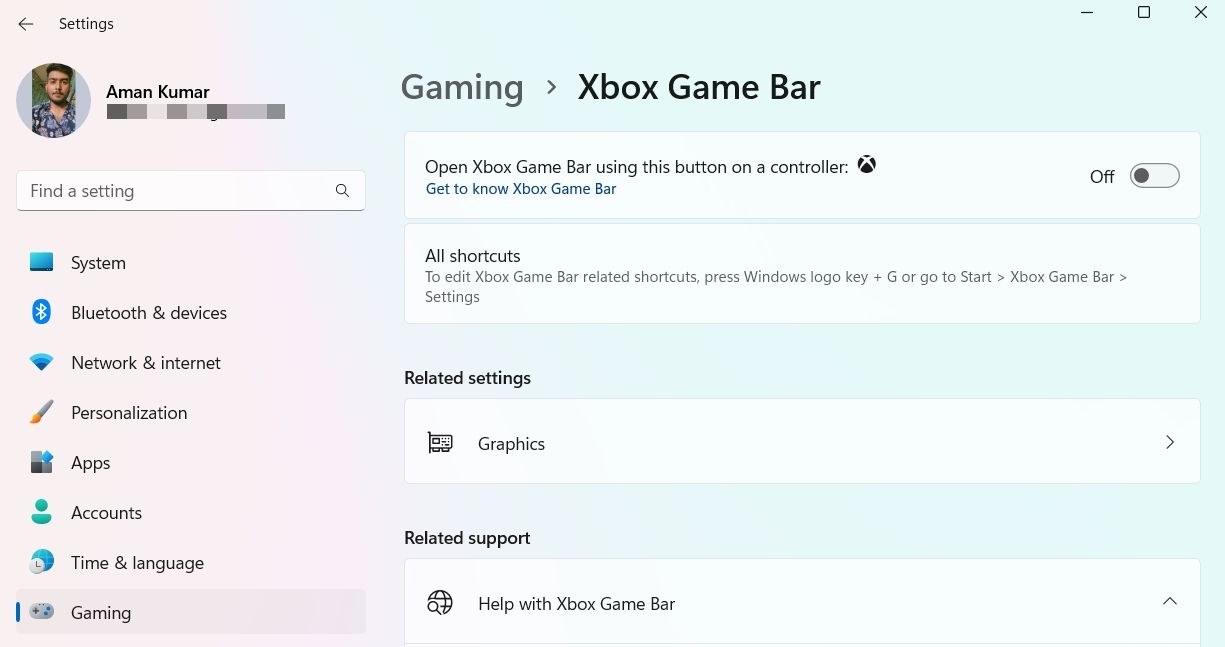
در مرحله بعد، بازی را دوباره راه اندازی کنید و بررسی کنید که آیا همچنان با مشکل مواجه هستید یا خیر.
2. آخرین به روز رسانی درایور گرافیک را دانلود کنید
درایور GPU شما به سیستم عامل و سایر برنامه ها اجازه می دهد تا از کارت گرافیک شما استفاده کنند. بنابراین، برای به دست آوردن بهترین عملکرد، به خصوص زمانی که بازیهای گرافیکی سنگینی مانند Forza Horizon 4 را بازی میکنید، باید همیشه آن را بهروز نگه دارید.
آخرین درایور گرافیک سیستم خود را دانلود و نصب کنید. پس از تکمیل فرآیند به روز رسانی، کامپیوتر خود را مجددا راه اندازی کنید و ببینید آیا مشکل حل شده است یا خیر.
3. همه برنامه های دیگر Memory-Hungry را ببندید
یکی از دلایل اصلی FPS پایین و مشکلات لکنت در هر بازی، از جمله Forza Horizon 4، برنامههایی هستند که در پسزمینه اجرا میشوند. همانطور که مشخص است، بسیاری از این برنامه ها منابع سیستم را می خورند.
پس از بستن همه این برنامه ها، سیستم حافظه را مجدداً به بازی شما اختصاص می دهد و به طور خودکار عملکرد آن را افزایش می دهد. با کمک Task Manager می توانید تمام برنامه های پس زمینه غیر ضروری را ببندید. در اینجا چگونه است.
- Task Manager را با استفاده از کلیدهای میانبر Ctrl + Shift + Esc باز کنید.
- در تب Processes، روی همه برنامههای مصرفکننده حافظه مانند Microsoft Edge کلیک راست کرده و End task را انتخاب کنید.
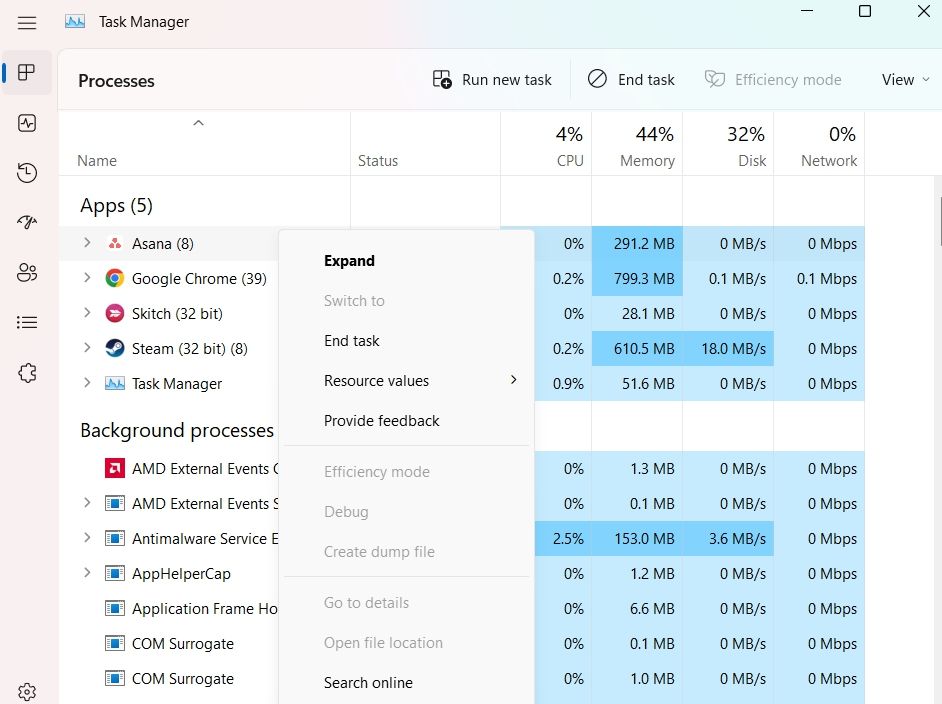
در کنار Task Manager، راه های دیگری نیز برای بستن برنامه های پس زمینه در ویندوز وجود دارد. می توانید راهنمای بستن برنامه را بدون Task Manager بررسی کنید.
4. هارد دیسک خود را یکپارچه سازی کنید
اکثر گیمرها از یک درایو حالت جامد برای ذخیره بازی های خود استفاده می کنند. اما اگر بازیهای شما همچنان بر روی هارد دیسک نصب میشوند، سرعت پایینتر این راهحل ذخیرهسازی میتواند بر تجربه بازی شما تأثیر بگذارد. حداقل کاری که می توانید برای بهبود عملکرد آن انجام دهید این است که مطمئن شوید هارد دیفگمنت شده است.
در اینجا مراحل یکپارچه سازی هارد دیسک آورده شده است:
- کلید Win را فشار دهید تا منوی استارت باز شود.
- defrag را تایپ کرده و Enter را فشار دهید.
- روی درایو دیسک راست کلیک کرده و Optimize را انتخاب کنید.
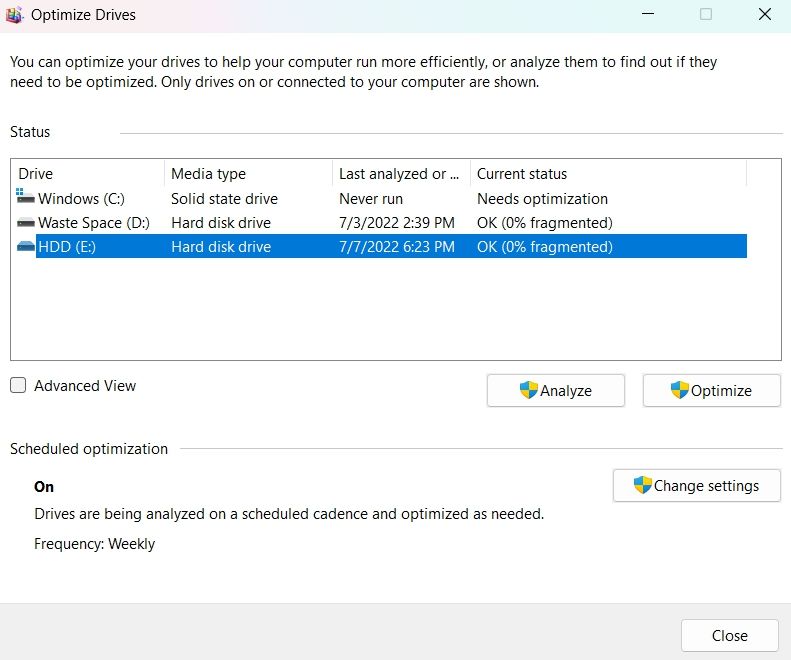
صبر کنید تا فرآیند کامل شود. پس از اتمام، بازی شما باید کمی سریعتر اجرا شود. اگر سرتان شلوغ است و نمیخواهید فرآیند یکپارچهسازی به زمان شما برسد، میتوانید زمانی که از رایانه شخصی خود استفاده نمیکنید، آن را برنامهریزی کنید.
5. Power Options را تغییر دهید
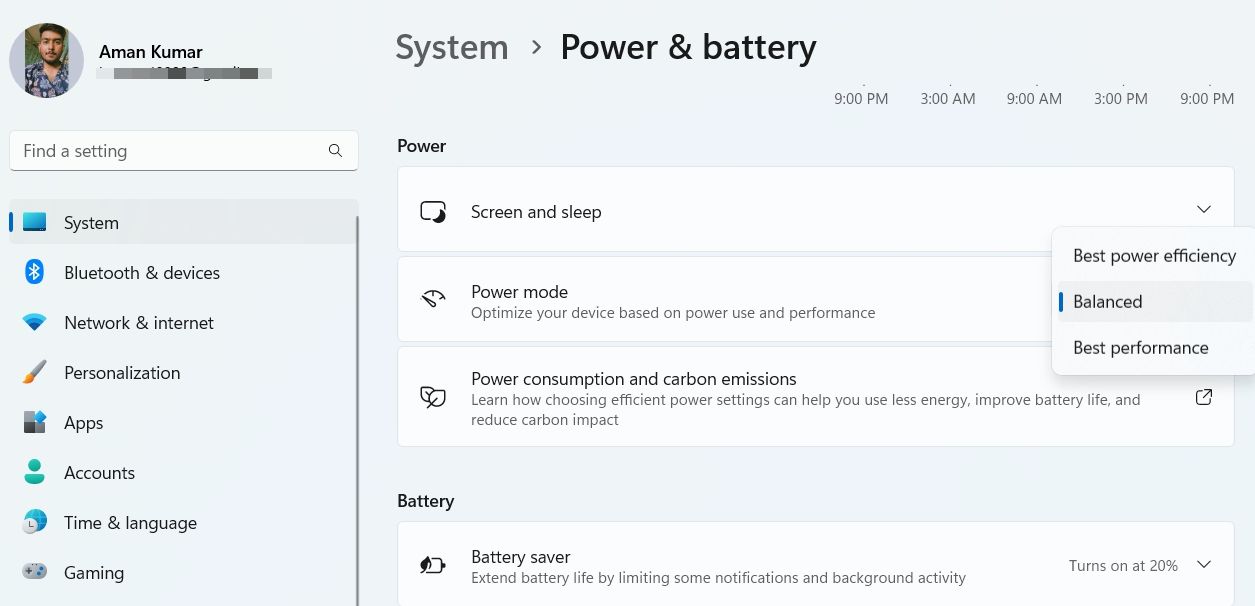
ویندوز به شما این امکان را می دهد که گزینه برق را بر اساس مصرف انرژی دستگاه تغییر دهید. به طور پیش فرض، تنظیم قدرت روی حالت متعادل تنظیم می شود که به عملکرد و باتری اهمیت یکسانی می دهد. اما برای اجرای بازی های گرافیکی مانند Forza Horizon 4، بهتر است به برنامه بهترین عملکرد سوئیچ کنید. در اینجا نحوه انجام آن آمده است.
- تنظیمات > برق و باتری را باز کنید.
- روی نماد کشویی کنار حالت Power کلیک کنید و بهترین عملکرد را از منو انتخاب کنید.
6. تنظیمات درون بازی را تغییر دهید
به عنوان یک عنوان مدرن، Forza Horizon 4 گزینه های زیادی را برای افزایش کیفیت گرافیک و تجربه بازی واقعی ارائه می دهد. اما استفاده از تنظیمات بالا در رایانه های شخصی رده پایین می تواند بر عملکرد کلی بازی تأثیر منفی بگذارد.
بنابراین، برای به دست آوردن یک FPS بهتر و رفع مشکل لکنت، بازی را با تنظیمات پایین انجام دهید. در اینجا تغییراتی است که باید انجام دهید.
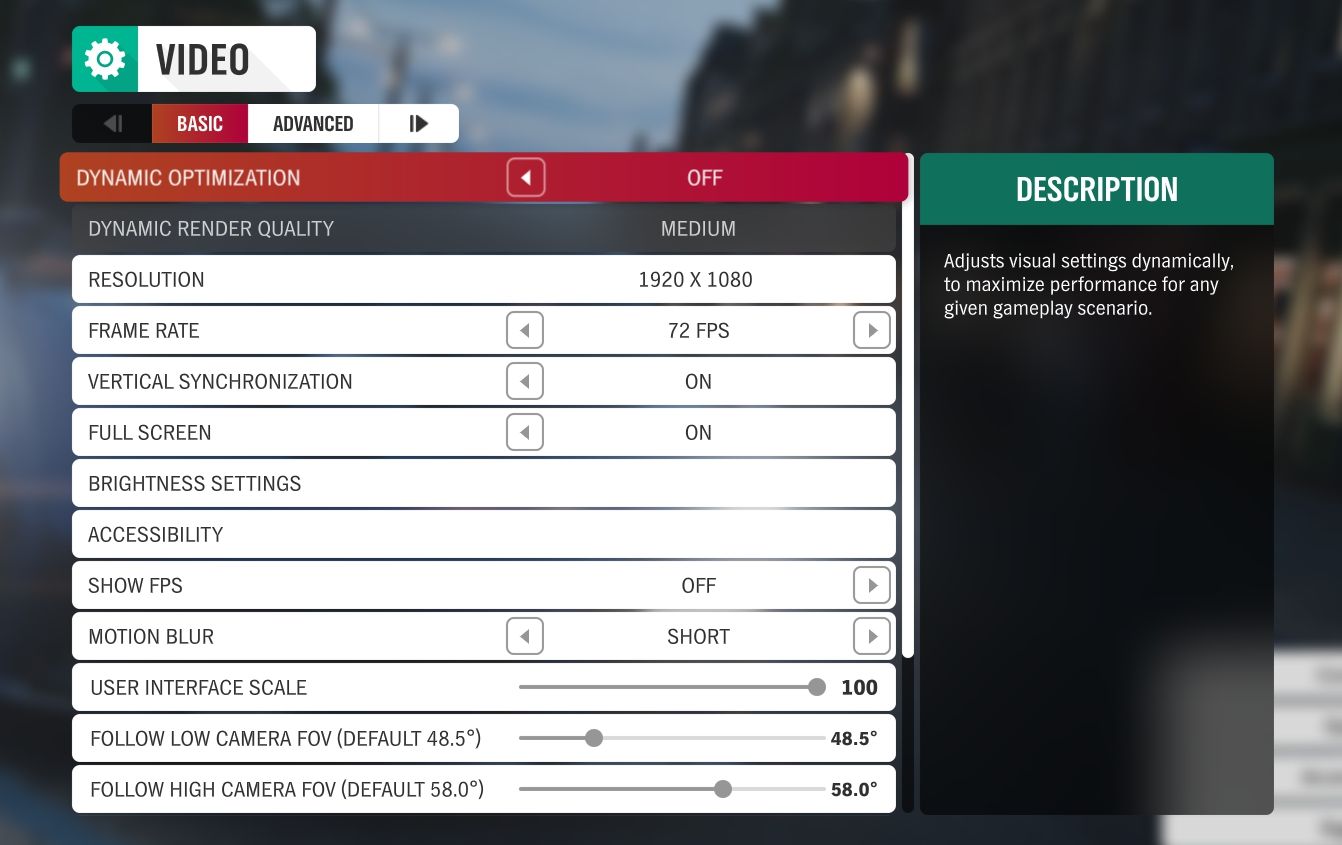
- بهینه سازی پویا – روشن
- کیفیت رندر پویا – متوسط
- FPS – بر اساس نرخ تازه سازی مانیتور انتخاب کنید.
- همگام سازی عمودی – خاموش
- تمام صفحه – روشن
سپس به تنظیمات پیشرفته بروید و تغییرات زیر را اعمال کنید.
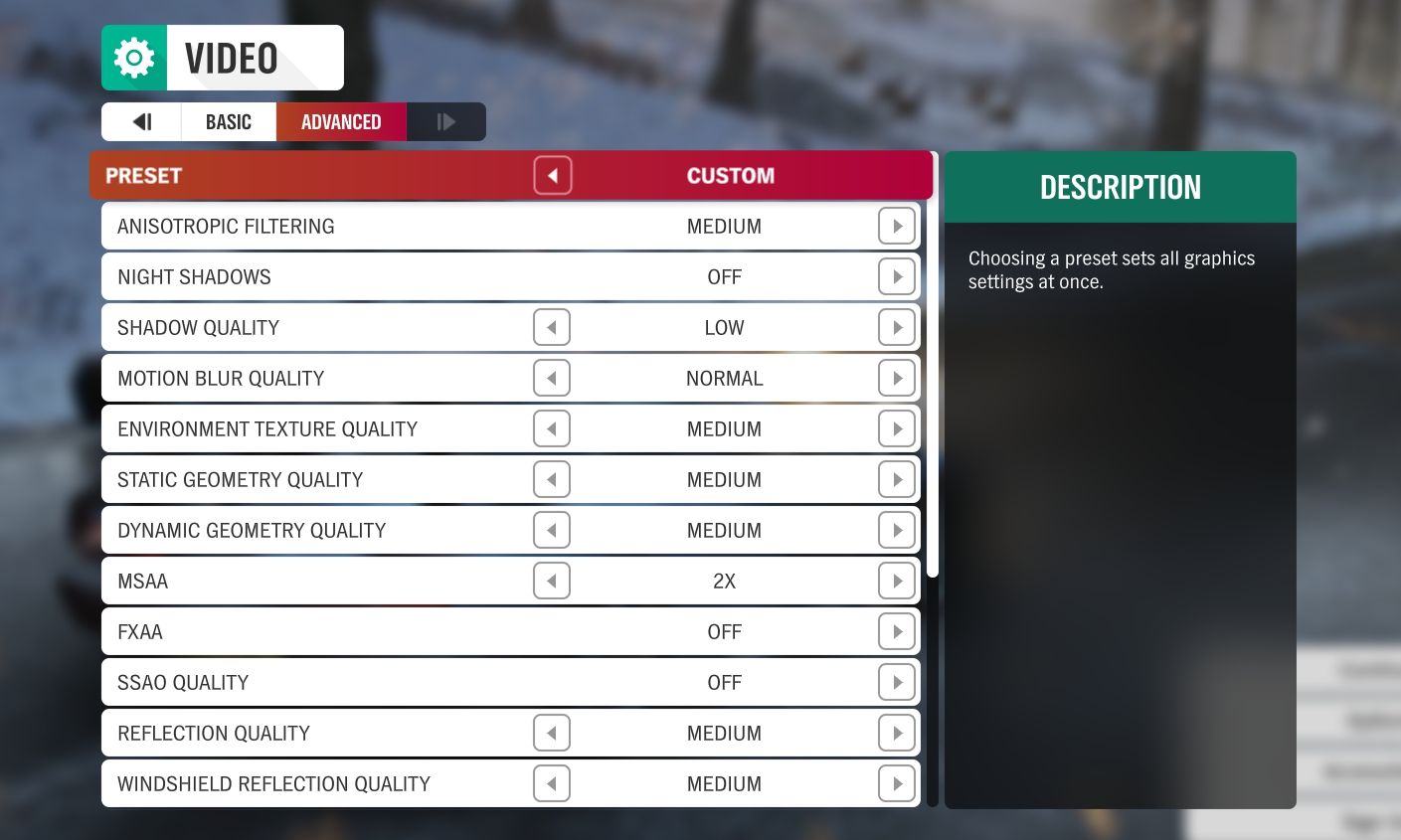
- سایه شب – خاموش
- کیفیت سایه – پایین
- کیفیت حرکت تاری – عادی
- کیفیت بافت محیط – نرمال
- کیفیت هندسه استاتیک – متوسط
- کیفیت هندسه پویا – متوسط
- MSAA – 2X
- FXAA – خاموش
- کیفیت سایه زن – متوسط
- کیفیت اثرات ذرات – متوسط
- جلوه لنز – متوسط
- کیفیت SSR – متوسط
- کیفیت آینه – بالا
- کیفیت بازتاب – متوسط
7. فایل های بازی را تعمیر کنید
فایلهای Forza Horizon 4 به دلایل مختلف ممکن است خراب یا مفقود شوند. و زمانی که این اتفاق بیفتد، در بازی با مشکلات شاتر و FPS پایین مواجه خواهید شد. به عنوان یک راه حل، شما باید فایل های بازی را تعمیر کنید. می توانید این کار را با استفاده از ابزار تعمیر داخلی Steam انجام دهید.
در اینجا مراحل دقیقی وجود دارد که باید دنبال کنید.
- کلاینت Steam را باز کنید.
- به تب Library بروید.
- بر روی Forza Horizon 4 کلیک راست کرده و از منوی زمینه گزینه Properties را انتخاب کنید.
- از قسمت سمت چپ گزینه Local Files را انتخاب کنید.
- بر روی Verify integrity of game files کلیک کنید.
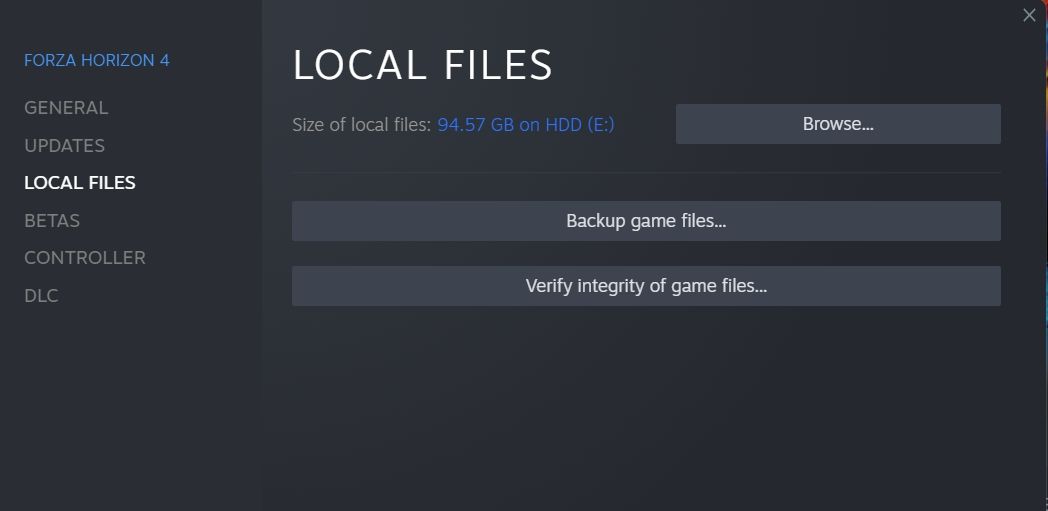
Steam اکنون فایل های خراب بازی را جستجو کرده و جایگزین می کند.
8. بازی را با یک کارت گرافیک اختصاصی اجرا کنید
در حالی که گرافیک یکپارچه قدرتمندتر می شود، هنوز نمی تواند عملکردی را که یک GPU اختصاصی برای سیستم شما به ارمغان می آورد جایگزین کند. اگر در بازی Forza Horizon 4 با مشکلات شاتر و FPS پایین مواجه هستید، مطمئن شوید که رایانه شما از کارت گرافیک شما برای اجرای بازی استفاده می کند. در اینجا نحوه انجام آن آمده است.
- کنترل پنل انویدیا را باز کنید.
- تنظیمات سه بعدی را از قسمت سمت چپ > مدیریت تنظیمات سه بعدی انتخاب کنید.
- به تنظیمات برنامه بروید.
- روی Add کلیک کنید.
- Forza Horizon 4 را از لیست انتخاب کرده و Add Selected Program را انتخاب کنید.
- روی نماد کشویی زیر انتخاب پردازنده گرافیکی ترجیحی برای این برنامه کلیک کنید و پردازنده NVIDIA با کارایی بالا را انتخاب کنید.
- روی Apply کلیک کنید.
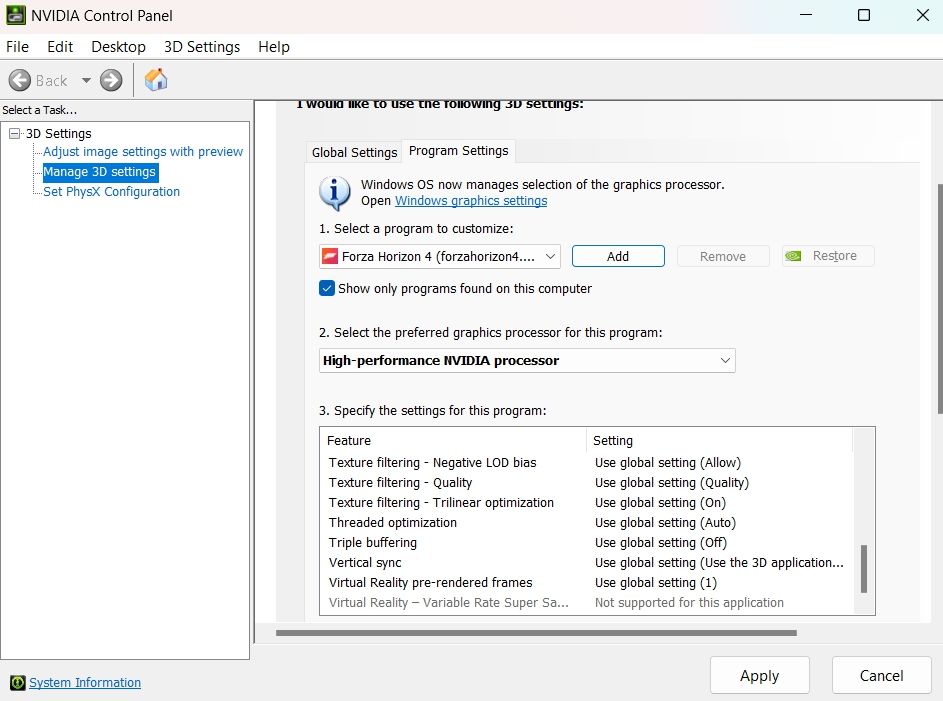
بازی را اجرا کنید، و متوجه خواهید شد که عملکرد نسبتاً بهتری در بازی دریافت می کنید.
مشکل لکنت Forza Horizon 4 و FPS پایین، رفع شد
اینها همه راه حل هایی برای رفع مشکل لکنت و FPS پایین در Forza Horizon 4 هستند. اما اگر حتی پس از انجام تمام مراحل همچنان با مشکل FPS پایین و لکنت مواجه هستید، نصب مجدد بازی را به عنوان آخرین راه حل در نظر بگیرید.
